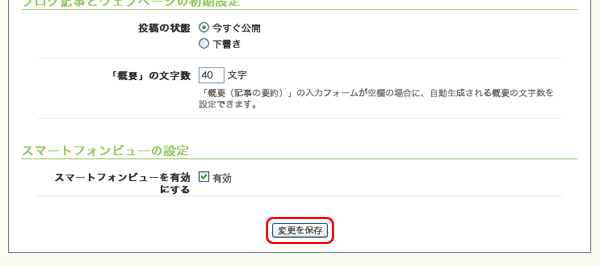08_ウェブページ作成 
ウェブページの作成方法
-
管理画面にログイン後、[ウェブページ]をクリックします。
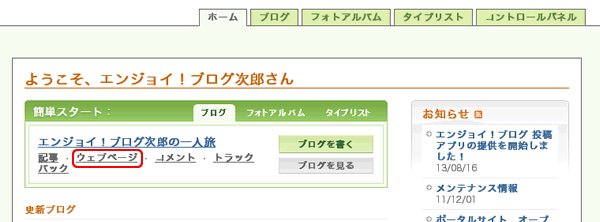
-
[ウェブページの作成]をクリックします。
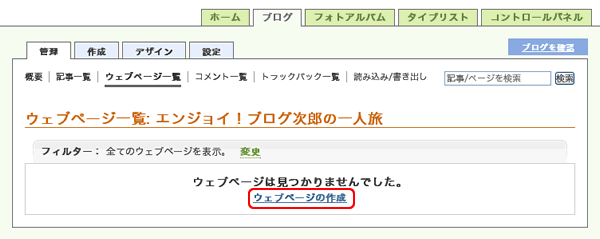
既にウェブページを作成している場合
-
既存のウェブページの一覧が表示される場合は、[作成]をクリックします。
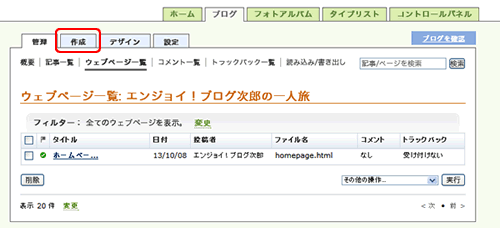
-
[ウェブページ作成]をクリックします。
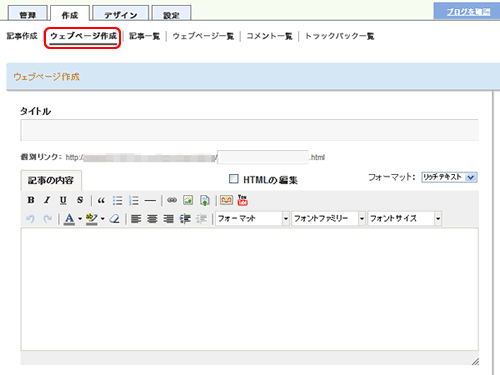
-
-
下記のように操作します。
タイトル ページの題名を入力します。 個別リンク ページのファイル名を入力します。
ファイル名で利用できる文字列は、半角英数と「_(アンダースコア)」「-(ハイフン)」のみです。「_(アンダースコア)」「-(ハイフン)」をファイル名の先頭に利用することはできません。最大文字数は255文字です。
ページの内容を作成します。
作成方法は、基本操作と記事作成の詳細をご参考にしてください。
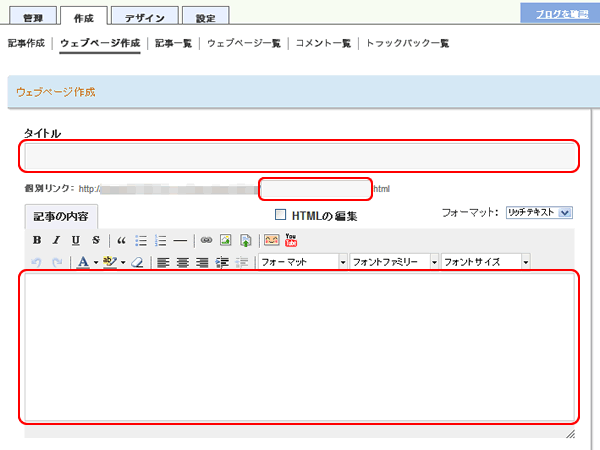
-
すぐにウェブページを公開する場合は、「状態」の一覧から[今すぐ公開]を選択し、[公開]をクリックします。
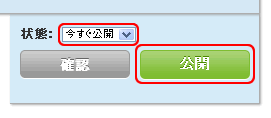
一旦下書き(非公開)にする場合
「状態」の一覧から[下書き]を選択し、[保存]をクリックします。
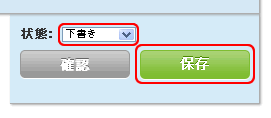
ウェブページの編集
既存のウェブページや下書きに保存したウェブページの編集を行ないます。
-
管理画面にログイン後、[ウェブページ]をクリックします。
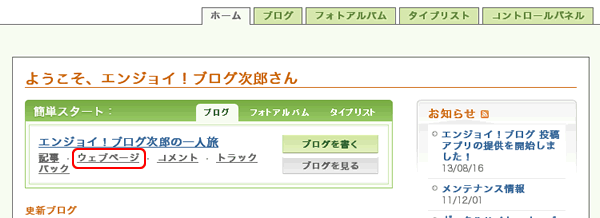
-
編集をするウェブページのタイトルをクリックします。
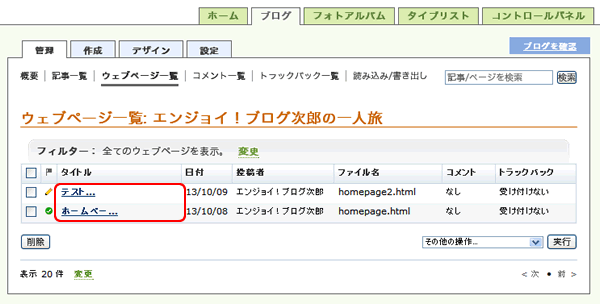
-
必要個所を編集します。
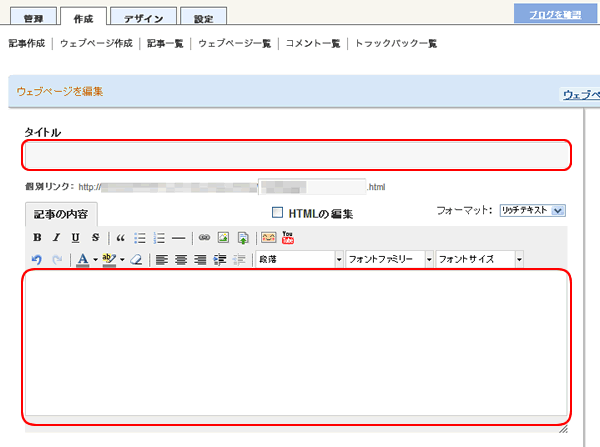
-
公開済みのウェブページの場合は、「状態」の一覧から[公開済み]を選択し、[公開]をクリックします。
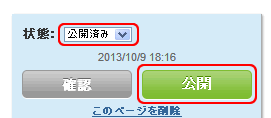
下書きに保存している(非公開)ウェブページの場合
再度下書きに保存をする場合は、「状態」の一覧から[下書き]を選択し、[保存]をクリックします。
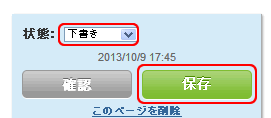
公開する場合は、「状態」の一覧から[今すぐ公開]を選択し、[公開]をクリックします
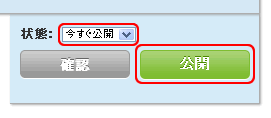
ウェブページをトップページにする方法
-
管理画面にログイン後、[ブログ]‐[設定]をクリックします。
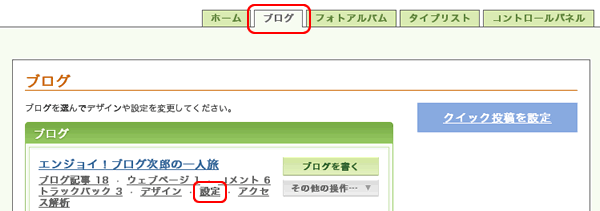
-
[表示設定]をクリックします。
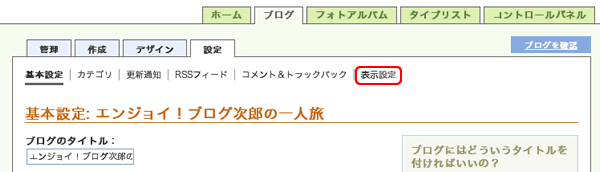
-
[ウェブページを表示]をクリックし、一覧からトップページにするウェブページを選択します。
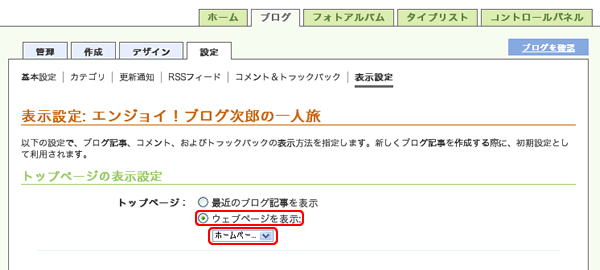
-
画面下方の[変更を保存]をクリックします。